Descubre qué dispositivos están en tu red con Nmap: Guía de instalación y uso
¿Alguna vez has querido saber qué dispositivos están conectados a tu red, pero no querías utilizar un software complicado? Cuando necesitas esa información y la necesitas rápidamente, ¿por qué no recurrir a la línea de comandos? Con la ayuda de Nmap, puedes ver rápidamente qué hosts están disponibles y qué direcciones IP están asociadas a esos hosts. Con esta herramienta, puedes obtener esa información en cuestión de segundos.

A continuación, te mostraré cómo se hace. Lo demostraré en Ubuntu Desktop 18.10, pero Nmap se puede utilizar en cualquier distribución Linux (con o sin una interfaz gráfica de usuario) o en Windows o macOS. No importa la plataforma que uses, el comando será el mismo.
Instalación
Lo primero que debes hacer es instalar Nmap. En una distribución Linux basada en Debian, esto se hace siguiendo los siguientes pasos:
- Abre una ventana de terminal.
- Ejecuta el comando sudo apt-get install nmap -y.
- Permite que se complete la instalación.
Si utilizas una distribución Linux basada en Red Hat, el comando de instalación es:
sudo yum install nmap -y
Estás listo para empezar a mapear.
 Cómo garantizar la validación local de los clientes en un dominio multi-sitio
Cómo garantizar la validación local de los clientes en un dominio multi-sitioUso
El comando para descubrir los hosts de tu red es muy sencillo. Vuelve a tu terminal abierta y escribe:
nmap -sn 192.168.1.0/24
Asegúrate de modificar la dirección IP/máscarade red para que coincida con la topografía de tu red.
Este comando realiza un análisis rápido de ping, que no incluye un escaneo de puertos después del descubrimiento de hosts (ya que esto lleva considerablemente más tiempo). El análisis mostrará los nombres de host y las direcciones IP de todos los hosts de la red (que respondan a las solicitudes de eco ICMP) y detectará tanto hosts cableados como inalámbricos (siempre que estén en la red escaneada).
También puedes reducir el rango de direcciones IP. Por ejemplo, si solo buscas lo que está disponible en 192.168.1.100 a través de 192.168.1.200, puedes realizar el mismo escaneo de la siguiente manera:
nmap -sn 192.168.1.100-200
 Cuál es la mejor opción de protocolo de enrutamiento para una red empresarial
Cuál es la mejor opción de protocolo de enrutamiento para una red empresarialTambién puedes definir tus hosts en un archivo. Esto facilita la creación de una lista de hosts (o varias listas de hosts) que se pueden revisar rápidamente. Para hacer esto, crea un nuevo archivo e introduce hosts específicos (o rangos de hosts), separados por espacios, tabulaciones o saltos de línea. Guarda ese archivo (dándole el nombre que desees) y haz que Nmap lo utilice con el siguiente comando:
nmap -iL NOMBRE_DEL_ARCHIVO -sn
donde NOMBRE_DEL_ARCHIVO es el nombre del archivo de lista de hosts.
Si quieres ver la salida del comando Nmap en otro momento (o enviarla a alguien), ejecuta el comando de la siguiente manera:
nmap -sn 192.168.1.0/24 > resultados_nmap
La salida del comando se puede ver con el comando less resultados_nmap (Figura A).
 Los 8 pasos para solucionar problemas de red y sistemas
Los 8 pasos para solucionar problemas de red y sistemas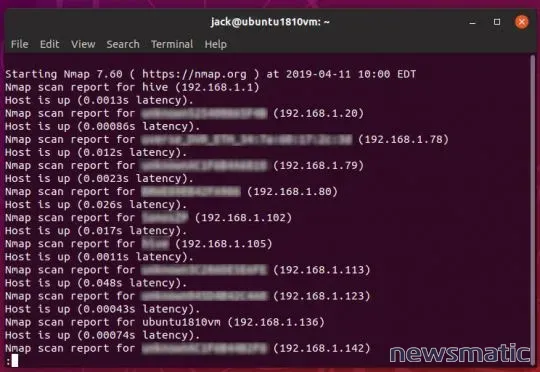
Más información
Para obtener más información sobre cómo usar Nmap, consulta la página del manual ejecutando el comando man Nmap. Encontrarás muchas opciones disponibles para el comando. Para localizar qué hosts están disponibles en tu red (y su correspondiente dirección IP), no hay nada mejor que este comando rápido.
En Newsmatic nos especializamos en tecnología de vanguardia, contamos con los artículos mas novedosos sobre Redes, allí encontraras muchos artículos similares a Descubre qué dispositivos están en tu red con Nmap: Guía de instalación y uso , tenemos lo ultimo en tecnología 2023.

Artículos Relacionados